
Konfigurationen af lydenhederne i Windows 10-operativsystemet kan være noget kompliceret. Der er flere problemer, der kan medføre, at lyden ikke høres gennem vores hovedtelefoner, såsom en konflikt i selve lyddriverne samt en forkert konfiguration af lydudgangen blandt mange andre.
Kontroller, at hovedtelefonerne er konfigureret korrekt
Det første skridt, du skal tage for at forsøge at løse det problem, der forhindrer lyd i at blive hørt gennem dine hovedtelefoner, er at kontrollere, at de er indstillet som standardlydoutput på din computer. Dette er noget, du kan gøre meget let, du skal bare klikke med højre museknap på lydikonet i proceslinjen i Windows og vælge indstillingen " Åbn lydindstillinger ".

Dette åbner et nyt vindue, hvorfra du kan vælge standardoutputenheden på din computer. Alt hvad du skal gøre er at vælge dine hovedtelefoner, på denne måde, når de er tilsluttet computeren, vil Windows bruge dem som standard lydudgangskilde.
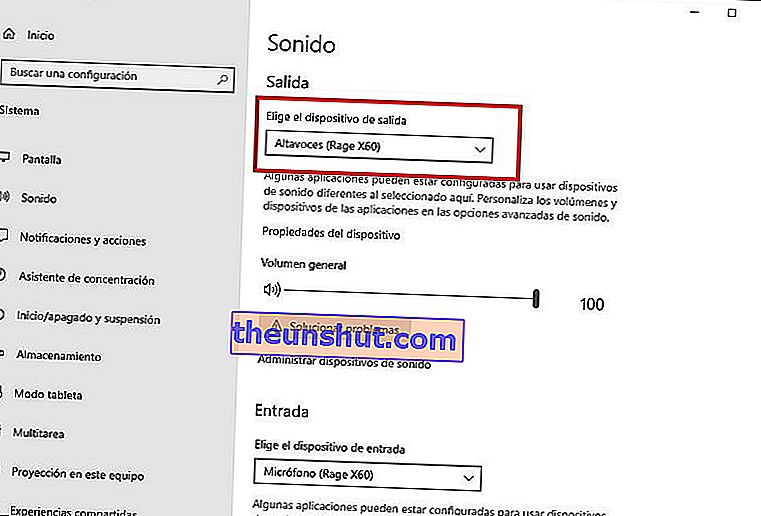
Løs problemer med lyddrivere
Windows 10 udsender en meget karakteristisk lyd, når en perifert enhed er tilsluttet via USB eller en anden type interface såsom 3,5 mm-tilslutningen af de analoge hovedtelefoner.
Hvis du hører denne karakteristiske lyd, når du slutter hovedtelefonerne til pc'en, betyder det, at de fungerer korrekt på hardwareniveau, og det er kun et softwareproblem , der forhindrer lyden i at blive hørt igennem dem.
Et ret simpelt trick, du kan bruge, er at bruge Windows 10 Enhedshåndtering til at prøve at løse ethvert problem med din computers lyddriver.
Du kan få adgang til Enhedshåndtering meget let ved hjælp af søgemaskinen, der er integreret i startmenuen i operativsystemet.
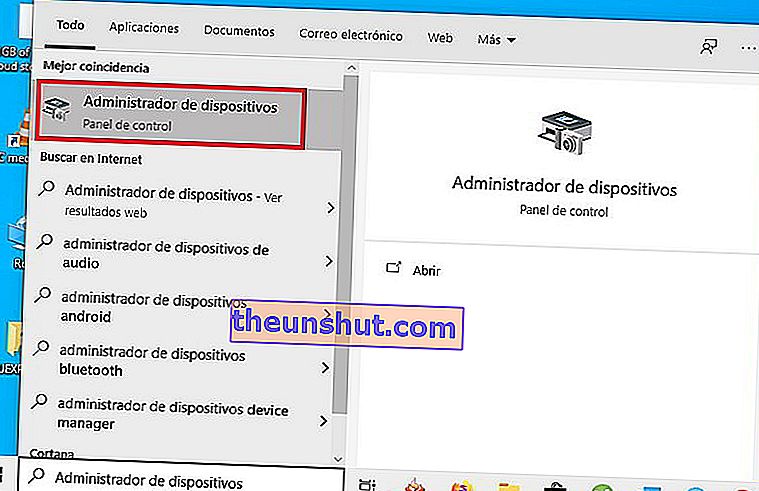
Når du er inde i Windows 10 Enhedshåndtering, skal du bare finde den lydenhed, du har installeret på din computer, og klik på den med højre museknap.
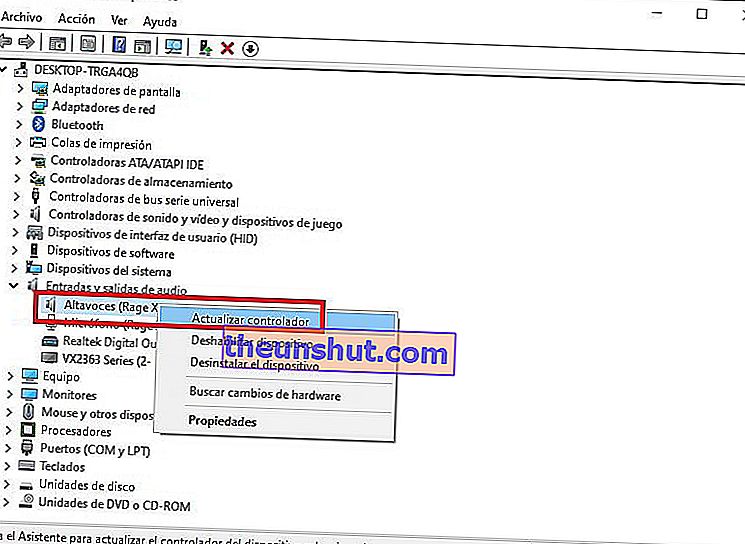
Med dette vil du se, at en rullemenu åbnes med flere muligheder. Vi anbefaler, at du først prøver at opdatere driveren for at løse problemet. Hvis dette ikke virker, kan du bruge det til at afinstallere driveren, da Windows på denne måde registrerer og geninstallerer den igen.
Rediger standardformatet for hovedtelefonlyden
Det sidste trick, som vi foreslår for at forsøge at løse manglen på lyd i din computers hovedtelefoner, er at ændre standardlydformatet på den enhed.
For at gøre dette skal du få adgang til Windows 10. Kontrolpanel. Når du er inde, skal du gå til lydafsnittet og derefter klikke på indstillingen " Administrer lydenheder ".
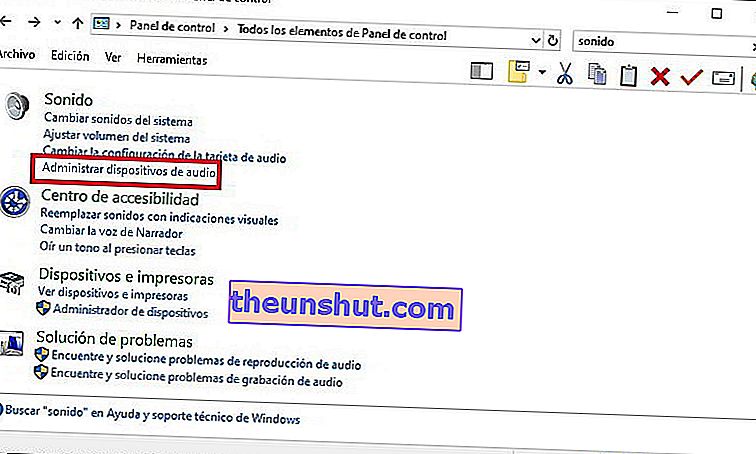
Et nyt vindue åbnes, der viser alle lydenheder, der er konfigureret på din computer. Du skal klikke med hovedmuseknappen på dine hovedtelefoner og vælge indstillingen " Indstillinger ".
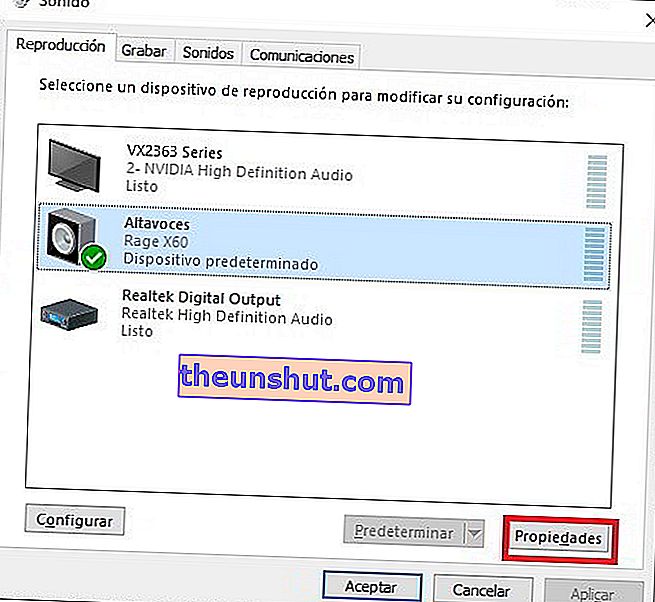
Gå derefter til fanen " Avancerede indstillinger " , og du finder de muligheder, du kan ændre i "Standardformat".
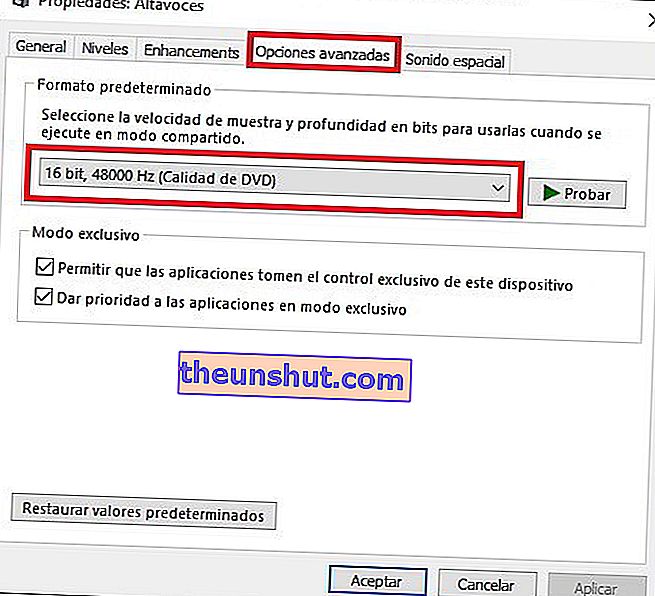
Her slutter vores artikel om, hvordan du løser manglen på lyd fra din computer i dine hovedtelefoner, vi håber, du finder det meget nyttigt.
